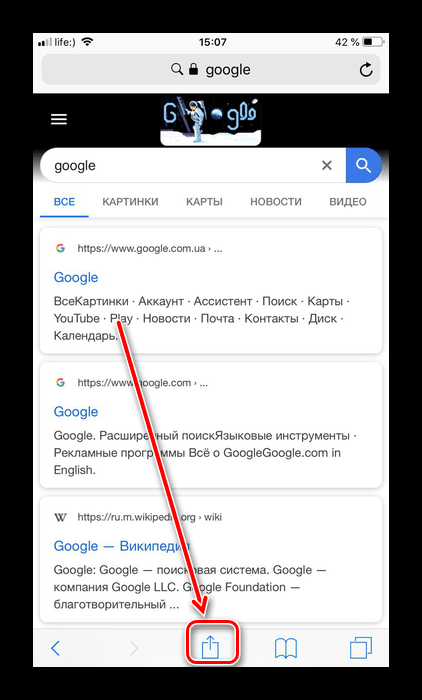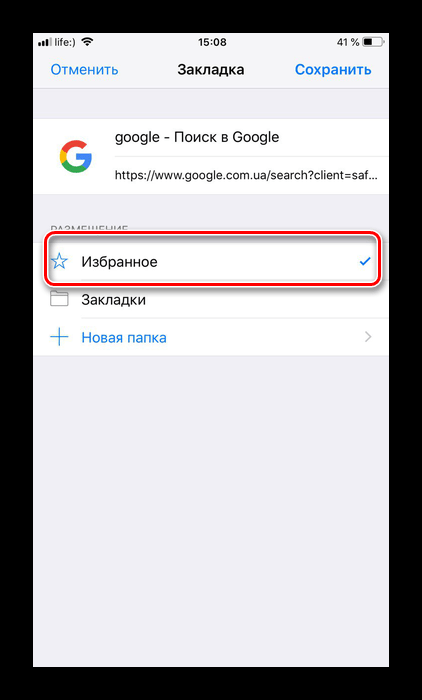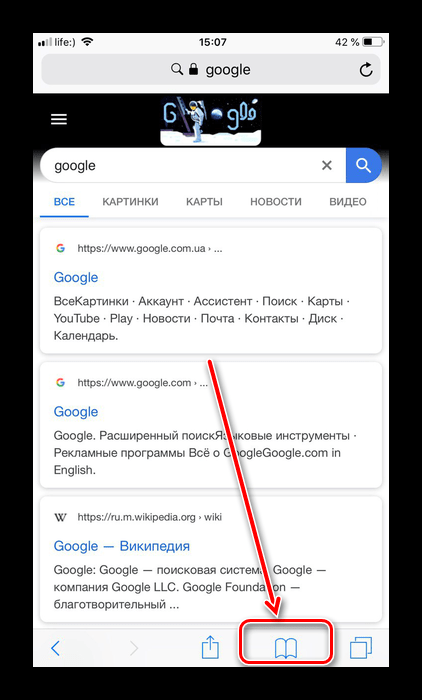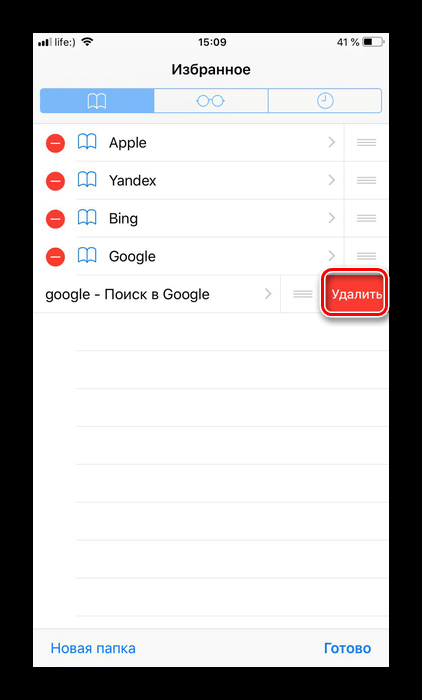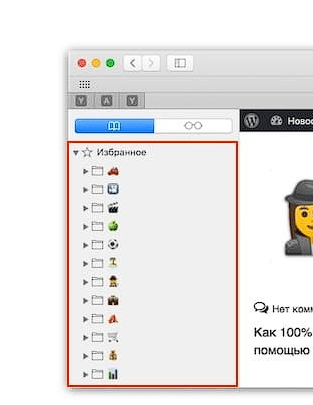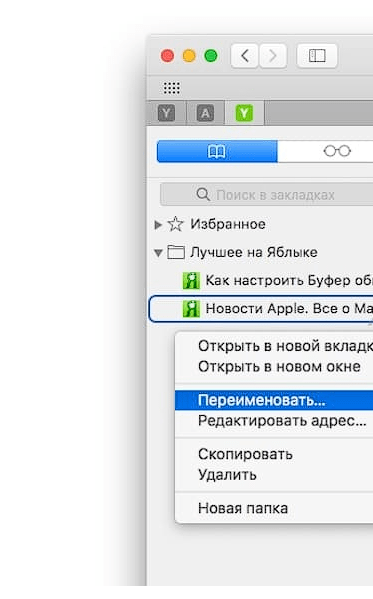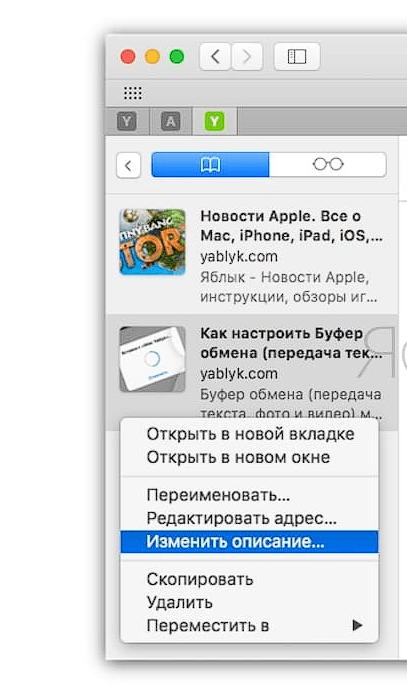Браузер – современная программа, который обладает большим набором функций. Разработчики постарались сделать их максимально простыми в использовании, предусмотрели наличие большого количества полезных функций, количество которых расширяется дополнительными плагинами. Выделяют несколько браузеров, занимающих лидирующие позиции, среди которых следует отметить Safari. Встроенная программа операционной системы Apple характеризуется стабильностью в работе.
Как было отмечено, набор функций может расширяться за счет сторонних устанавливаемых плагинов. Но есть и базовый функционал, который подходит большинству пользователей. Для того чтобы любимые сайты были всегда под рукой страницы можно добавлять в закладки. При этом предусмотрели возможность выстраивания сложных иерархий папок, редактирование описания и некоторые другие возможности.
Как создать закладку страницы в Safari
В Safari есть несколько различных способов добавления закладок. При этом стоит учитывать, что разница между папками «Закладки» и «Избранное» есть.
Первый вариант подходит для страниц, которые будут посещаться еще раз или два. В избранное добавляют популярные сайты. Этот раздел можно разместить под адресной строкой для быстрого доступа.
Разработчики постарались упростить процесс добавления ссылок. Соответствующая кнопка размещена в верхнем углу. После клика достаточно нажать на «Добавить закладку». В дополнительном окне следует выбрать подходящую папку.
Также есть возможность указать название. По умолчанию используется строка, которая прописывается в названии. Однако, в этом случае может возникнуть путаница.
Как создать папку Избранное
В мобильной версии Safari интерфейс немного отличается. Разработчики перенесли основные кнопки в нижнюю панель, так как по ней удобно делать тап. Инструкция по добавлению страничек «В избранное»:
- Открывается браузер. В нижней части экрана расположен блок с основными иконками. Потребуется изображение синего компаса, после клика откроется веб-обозреватель.
- После открытия нужной страницы нижняя панель немного изменится. Добавится иконка, которая напоминает книгу со стрелочкой вверх.
- Открывается дополнительное меню, в котором потребуется пункт «Добавить закладку». В дополнительном диалоговом окне есть несколько функций, выбирается «Избранное».
Подобным образом создается список избранных страничек.
Стоит учитывать, что несмотря на стремление компании Apple объединить все устройства пользователя в единую экосистему, добавленные закладки доступны только в браузере, с которого совершались действия. Только после соответствующей настройки синхронизации осуществляется перенос всех данных при активном подключении к интернету.
Как удалять закладки и папки с закладками в Safari
Время от времени возникает необходимость удаления ненужных закладок из браузера. Всего за несколько месяцев может накопиться несколько сотен ссылок, что создает полную неразбериху. Инструкция по удалению:
- открывается браузер;
- потребуется панель со всеми закладками, которые доступны;
- для удаления одной страницы нужно провести пальцев в левую сторону, после делается тап по красной кнопке «Удалить».
Также есть возможность удаления сразу нескольких. Для этого выбирается режим редактирования. После напротив будет галочка, которая указывает на отметку. Выбрав все необходимое, достаточно нажать на кнопку «Удалить».
Как открыть список закладок
В версии браузера для компьютера панель «Избранное» расположена в верхней части под поисковой строкой. Для получения доступа ко всему списку следует нажать на соответствующую кнопку слева.
Откроется боковая панель с папками. Также становятся доступными все дополнительные настройки и инструменты.
Управление избранным в Safari
Через некоторое время использования устройства накапливается большое количество ссылок. Это создает определенные трудности с поиском нужной информации. Поэтому нужно создавать соответствующие папки, удалять ненужные ссылки, редактировать описание.
Как перемещать и копировать закладки и папки
При сохранении большого количества закладок возникают серьезные проблемы. Поэтому ссылки распределяются по папкам. Для этого есть «Редактор закладок».
На компьютере перемещение осуществляется обычным перетягиванием. Для этого достаточно зажать левый клик. Копирование осуществляется при удерживании «Alt».
Стоит учитывать, что браузер поддерживает вложение папок. Это позволяет создать более сложную систему. Поэтому с поиском нужных ссылок не возникает проблем.
Как переименовать закладки и папки
Осмысленные названия папок и закладок упрощает поиск необходимо информации. Для изменения названия нужно сделать правый клик на панели, после чего выбирается функция «Переименовать». В соответствующем поле вводится новое название.
Редактирование возможно и в редакторе. Выбирается нужная ссылка или папка, нажимается Enter. Вводится новое название или редактируется текущее, после снова нажимается Enter. Подходит этот инструмент также для работы с папкой «Избранное».
Как редактировать URL-адрес закладки
Основная информация закладок заключается в URL-адресе. В некоторых случаях возникает необходимость в его редактировании. После открытия редактора следует сделать правый клик, после выбирается «Редактировать адрес».
При внесении изменений нужно быть осторожным. Если будут введены неверные символы, ссылка становится недоступной.
Как редактировать описание закладки
Описание браузер подтягивает автоматически. Не всегда оно описывает содержание страницы. Поэтому осуществляется редактирование. Инструкция:
- открывается боковая панель;
- делается клик правой кнопкой, после «Изменить описание».
При введении нового описания стоит учитывать, что в панели отображается только часть текста.
Как удалить закладки в Safari на Mac
Слишком большое количество ссылок создает путаницу. Поэтому, когда они становятся ненужными, осуществляется удаление. Открывается дополнительная панель, после папка со всеми закладками.
После выбора нужной ссылки следует сделать клик правой клавишей. В дополнительном окне выбирается «Удалить».
При использовании этой функции нужно помнить о том, что восстановление возможно только при соответствующей настройке синхронизации. После удаления закладки ее уже не будет в списке.
Как искать закладки в Safari
Большое количество закладок создает определенные трудности. Поэтому разработчики добавили дополнительное окно поиска, которое находится в верхней части боковой панели. Достаточно ввести название, ниже будет отображен список соответствующих ссылок.
Также возможен поиск в менеджере. В нем есть небольшое поле поиска. Работает функция также, как и боковое меню. Достаточно ввести только небольшое сочетание и отобразятся совпадения.






| Вопрос | Ответ |
| Ввели ли ограничения на добавление закладок в Web-обозревателе популярного браузера Safari? | Нет, никаких ограничений разработчики не вносили. Единственное, что стоит учитывать, сохраненная информация браузером занимает определенное дисковое пространство на устройстве. |
| Что делать, если не происходит синхронизация информации со официальными сервисами? | Основная причина заключается в системном сбое. При длительной работе операционной системы появляются временные файлы. Решением становится только перезагрузка устройства. При серьезных изменениях используется функция сброса до заводских настроек. |
| Почему добавленной закладки нет в списке? | Есть вероятность, что была допущена ошибка при использовании соответствующей функции. Нужно убедиться в добавлении, для чего вводится соответствующее название. |
| Возможно ли восстановление удаленной информации? | Только при активации соответствующих настроек. Мобильное устройство или компьютер должно иметь активное подключение к интернету. |
| Отличается ли работа Safari от других браузеров? | При переходе на операционную систему Apple с использованием Safari проблем практически не возникает. Это связано с тем, что все браузеры имеют похожую логику. Отличие заключается только в дизайне, названии разделов и функций. Также предусмотрели возможность быстрого переноса настроек и закладок. |